विंडोज 10 में डाउनलोड्स का प्रबंधन और समस्या निवारण कैसे करें

जब विंडोज 10 में आपकी डाउनलोडिंग फाइलें, कभी-कभी आप डिफ़ॉल्ट स्थान बदलना चाहते हैं, या फाइल प्राप्त करने में समस्या हो सकती हैं। यहाँ कुछ सुझाव देने की कोशिश कर रहे हैं।
इंटरनेट से फ़ाइलों को डाउनलोड करना इनमें से एक हैसबसे सामान्य गतिविधियाँ हम अपने कंप्यूटर पर करते हैं। चाहे वह दस्तावेज़, संगीत, फ़िल्में, सॉफ़्टवेयर डाउनलोड कर रहा हो, हम उसे फहराना पसंद करते हैं, अच्छी तरह से मुझे पता है कि मैं करता हूँ। आपके वेब ब्राउज़र के आधार पर, आपके डाउनलोड का प्रबंधन अलग-अलग हो सकता है। फ़ाइलों को डाउनलोड करना सबसे आसान कामों में से एक है, लेकिन अगर आप समस्याओं का सामना करते हैं, तो चीजों को छाँटने में मदद करने के लिए यहाँ कुछ सुझाव दिए गए हैं।
ढूँढें और प्रबंधित करें डाउनलोड कहाँ विंडोज 10 में संग्रहीत हैं
डिफ़ॉल्ट रूप से, आधुनिक वेब ब्राउज़र आपके उपयोगकर्ता खाते के अंतर्गत डाउनलोड फ़ोल्डर में फ़ाइलों को सहेजते हैं। आप कुछ अलग तरीके से डाउनलोड करने के लिए नेविगेट कर सकते हैं।
या तो जाना प्रारंभ> फ़ाइल एक्सप्लोरर> यह पीसी> डाउनलोड या दबाएँ विंडोज कुंजी + आर तब प्रकार: % Userprofile% / डाउनलोड फिर Enter मारा।
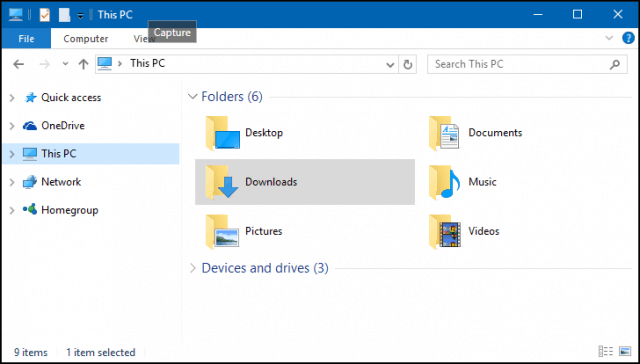
आप डाउनलोड के लिए स्टार्ट मेनू में शॉर्टकट भी जोड़ सकते हैं। दबाएँ Windows कुंजी + I तब दबायें निजीकरण, चुनते हैं शुरू, लिंक पर क्लिक करें स्टार्ट पर कौन से फोल्डर चुनें।

पर टॉगल करें डाउनलोड फिर यह स्टार्ट मेनू पर दिखाई देगा। प्रारंभ करने के लिए सिस्टम स्थानों को जोड़ने के बारे में अधिक जानने के लिए, हमारे लेख को पढ़ें: Windows 10 प्रारंभ मेनू में अधिक फ़ोल्डर स्थान जोड़ें।
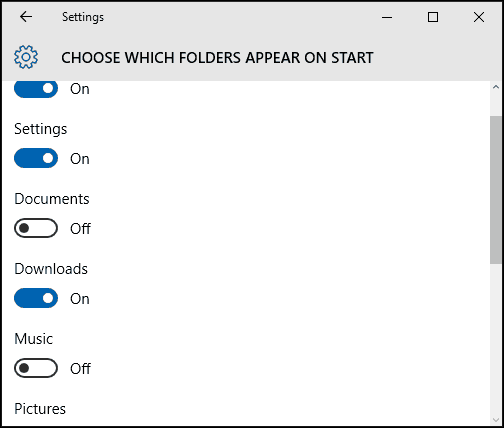
अपने डाउनलोड का डिफ़ॉल्ट स्थान बदलें
प्रत्येक वेब ब्राउज़र डाउनलोड, प्रेस का इतिहास रखता है Ctrl + J (किसी भी ब्राउज़र में) उन्हें देखने के लिए।
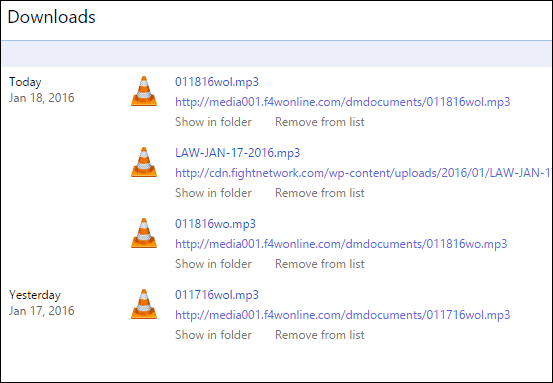
आप अधिकांश वेब ब्राउज़र में भी अपने डाउनलोड का डिफ़ॉल्ट स्थान बदल सकते हैं। यहां इसका उपयोग सबसे अधिक इस्तेमाल करने वालों पर किया गया है।
गूगल क्रोम
दबाएं Google Chrome मेनू को कस्टमाइज़ और नियंत्रित करें और उन्नत सेटिंग्स पर जाएं। फिर डाउनलोड अनुभाग के तहत एक नया स्थान चुनें।
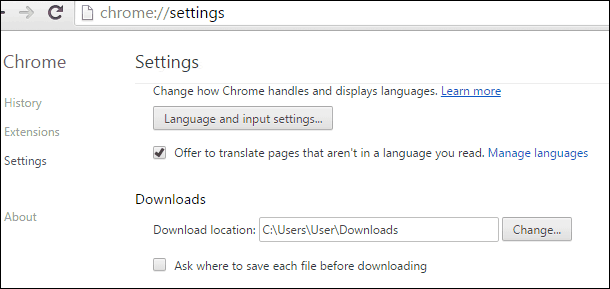
फ़ायरफ़ॉक्स
फ़ायरफ़ॉक्स के लिए, सेटिंग्स खोलें और सामान्य टैब में, डाउनलोड अनुभाग पर स्क्रॉल करें और स्थान बदलें।

इंटरनेट एक्स्प्लोरर
दबाना Ctrl + J तब दबायें विकल्प, क्लिक करें ब्राउज़ करें, उस फ़ोल्डर में नेविगेट करें जहां आप डाउनलोड संग्रहीत चाहते हैं फिर क्लिक करें फोल्डर का चयन करें।
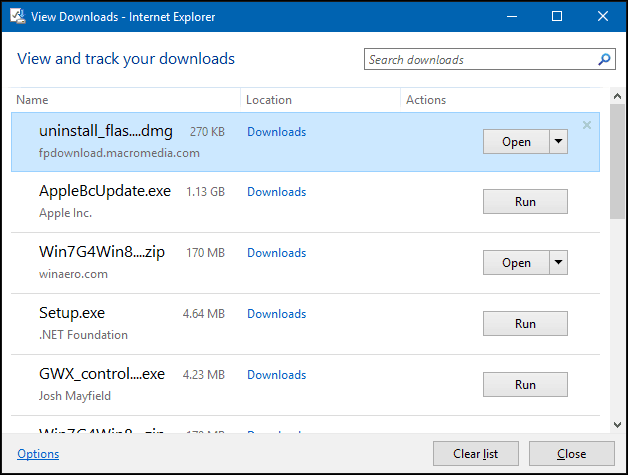
माइक्रोसॉफ्ट बढ़त
अभी भी एक कार्य प्रगति पर है, माइक्रोसॉफ्ट एज में डाउनलोड स्थान को अनुकूलित करने के लिए कोई विकल्प उपलब्ध नहीं हैं। लेकिन आप पाएंगे कि डिफ़ॉल्ट स्थान है यह पीसी> डाउनलोड.
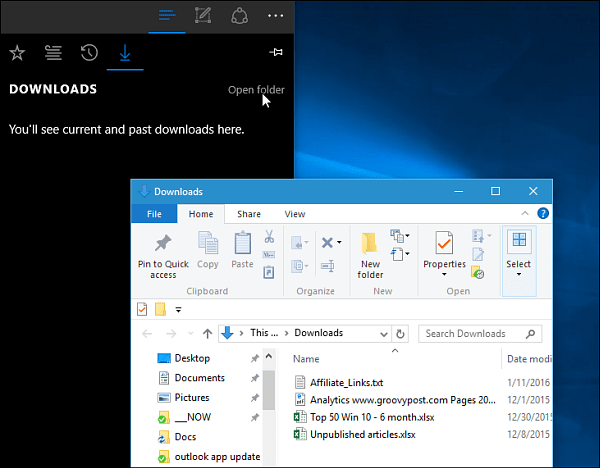
विंडोज 10 में समस्या निवारण डाउनलोड
कई कारण हैं कि डाउनलोड विफल क्यों हो सकते हैं। सबसे आम है, आपकी एंटीवायरस उपयोगिता डाउनलोड को रोक रही है। हालाँकि मैं आपके एंटीवायरस को निष्क्रिय करने की सलाह नहीं देता, लेकिन कभी-कभी आपको इसकी आवश्यकता पड़ सकती है। यदि आपको ऐसा करने की आवश्यकता है, तो यह सुनिश्चित करें कि आप क्या डाउनलोड कर रहे हैं, यह सुनिश्चित करें।
आपका फ़ायरवॉल भी एक कारक हो सकता है क्योंडाउनलोड अवरुद्ध है, एक अन्य महत्वपूर्ण सुरक्षा घटक, यदि आपको चेतावनी मिल रही है, तो यह संभवतः सुरक्षित नहीं है। इसके बजाय, किसी विश्वसनीय स्रोत से डाउनलोड करने का प्रयास करें, कभी-कभी तृतीय-पक्ष वेबसाइट लोकप्रिय अनुप्रयोगों के लिए डाउनलोड की मेजबानी करेगी। प्रत्यक्ष डाउनलोड के लिए वास्तविक सॉफ्टवेयर डेवलपर्स वेबसाइट खोजने की कोशिश करें।
विंडोज स्मार्टस्क्रीन फ़िल्टर, एक सुरक्षाविंडोज 10 में निर्मित सुविधा, वेबसाइटों की अखंडता की जांच करती है। कभी-कभी यह काम नहीं करता है, इसे बंद करने से डाउनलोड को गुजरना होगा। फिर, केस केस के आधार पर ऐसा करें। आप स्मार्ट एक्सप्लोरर को इंटरनेट एक्सप्लोरर में क्लिक करके बंद कर सकते हैं उपकरण मेनू तब चुनें सुरक्षा तब दबायें स्मार्टस्क्रीन फ़िल्टर बंद करें।

Microsoft Edge में, क्लिक करें अधिक कार्रवाई मेनू तब पर जाएं सेटिंग्स> उन्नत सेटिंग्स देखें। फिर नीचे की ओर स्क्रॉल करें और टॉगल करें स्मार्टस्क्रीन फ़िल्टर के साथ दुर्भावनापूर्ण साइटों और डाउनलोड से मुझे बचाने में मदद करें

एक और कारण डाउनलोड विफल रहता है, जिम्मेदार ठहराया जा सकता हैअस्थायी फ़ाइलों को दूषित करने के लिए। अपना अस्थाई फ़ाइलें फ़ोल्डर साफ़ करने का प्रयास करें, निर्देशों के लिए हमारा लेख देखें। इसके अलावा, अनुप्रयोगों के लिए सेटअप फ़ाइलों को डाउनलोड करते समय, उन्हें वर्तमान स्थान से न चलाएं, इसके बजाय, फ़ाइल को पहले अपनी हार्ड डिस्क पर सहेजें, फिर वहां से सेटअप निष्पादित करें।
इंटरनेट कनेक्टिविटी कभी-कभी आपके डाउनलोड को प्रभावित कर सकती है; आप इसे वायरलेस से वायर्ड कनेक्शन पर स्विच करके ठीक कर सकते हैं या अपने इंटरनेट कनेक्शन को रीसेट करने का प्रयास कर सकते हैं।
दबाना विंडोज कुंजी + एक्स क्लिक करें कमांड प्रॉम्प्ट (व्यवस्थापक)।
कमांड प्रॉम्प्ट पर, निम्न कमांड दर्ज करें:
- प्रकार: ipconfig / रिलीज फिर एंटर दबाएं - यह कमांड आपके वर्तमान आईपी एड्रेस को डीएचसीपी सर्वर द्वारा सौंपा गया है।
- प्रकार: ipconfig / नवीनीकृत फिर एंटर दबाएं - इस कमांड को डीएचसीपी सर्वर से एक नया पता मिलता है।
- प्रकार: ipconfig / flushdns फिर एंटर दबाएं - यह कमांड DNS (डोमेन नेम सिस्टम) रिसॉल्वर कैश को रीसेट करता है।
अन्य डाउनलोड समस्या निवारण युक्तियाँ
- यह सुनिश्चित करने के लिए जांचें कि आपके सिस्टम की तारीख और समय सही है या नहीं।
- आपको अपना राउटर रीसेट करने की आवश्यकता हो सकती है।आप अपने राउटर को पावर डाउन करके रीसेट कर सकते हैं, इसे डिस्कनेक्ट करें फिर 10 मिनट तक प्रतीक्षा करें। अपने राउटर को पावर फिर से कनेक्ट करें फिर इसे फिर से शुरू करें, फिर डाउनलोड का प्रयास करें।
- यदि आपकी इंटरनेट सुरक्षा सेटिंग्स बहुत अधिक हैं, तो यह आपके डाउनलोड को भी प्रभावित कर सकता है। प्रारंभ पर क्लिक करें, टाइप करें: इंटरनेट विकल्प फिर हिट दर्ज करें। को चुनिए सुरक्षा टैब तब घुंडी को खींचें उच्च माध्यम के अंतर्गत इस क्षेत्र के लिए सुरक्षा स्तर। आप डिफ़ॉल्ट स्तर पर सभी ज़ोन रीसेट करने के लिए भी क्लिक कर सकते हैं।
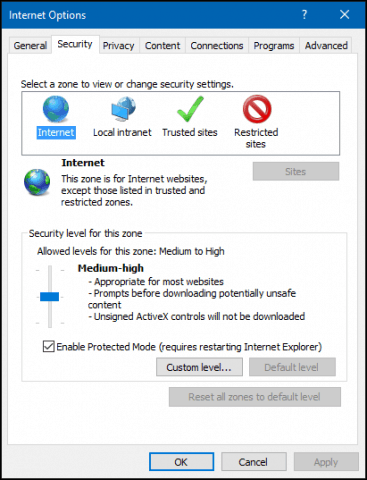
बड़ी फ़ाइलों को डाउनलोड करना
बड़ी फ़ाइलों को डाउनलोड करना संभव है जैसे कि एआपके वेब ब्राउजर में आईएसओ इमेज, मूवी या गेम, मैं इसकी सिफारिश नहीं करता। इस आलेख में उल्लिखित लोकप्रिय वेब ब्राउज़र; सभी में विफल डाउनलोड को फिर से शुरू करने की क्षमता शामिल है, लेकिन वे अक्सर काम नहीं करते हैं या भ्रष्ट डाउनलोड में परिणाम करते हैं। इसके बजाय, मैं आपको एक समर्पित डाउनलोड प्रबंधक का उपयोग करने की सलाह देता हूं। हालांकि चुनने के लिए कई हैं, अधिकांश शेयरवेयर हैं, हालांकि। पहला जो मैं आपको सुझाऊंगा वह है, Microsoft का मुफ्त डाउनलोड प्रबंधक, दूसरा है, ToneC का इंटरनेट डाउनलोड प्रबंधक, यह केवल परीक्षण के आधार पर मुफ़्त है, लेकिन यह असाधारण रूप से अच्छी तरह से काम करता है, विशेष रूप से बड़े डाउनलोड के लिए।
निश्चित रूप से, यह विंडोज़ में फ़ाइलों को डाउनलोड करने के लिए बहुत कुछ है। यदि आपके पास कोई सुझाव है जिसे आप विंडोज पर अपने डाउनलोड अनुभव के बारे में साझा करना चाहते हैं, तो एक टिप्पणी छोड़ दें।










एक टिप्पणी छोड़ें